Как сделать NoFollow все внешние ссылки в WordPress
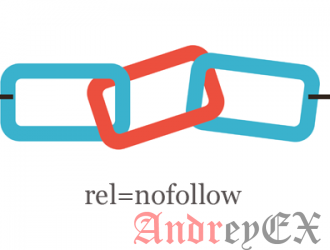
Вы хотите NoFollow на внешние ссылки на вашем сайте WordPress? Вы можете легко добавить тег NOFOLLOW для отдельных постов, или, вы хотите добавить NoFollow на все внешние ссылки? В этой статье мы покажем вам, как добавить NoFollow все внешние ссылки в WordPress.
Почему и когда вам нужно добавлять NoFollow ко всем внешним ссылкам
Поисковые системы считают ссылки в качестве ранжирования сигнала для связанного URL и домена. Когда Вы даете ссылку на внешний сайт, вы передаете свой бонус на этот сайт.
Ссылка необходима для SEO при подсчете очков. Если вы ссылаетесь на другие сайты больше, чем сайтов ссылающихся на вас, то вы начнете терять бонусы.
Именно поэтому многие эксперты SEO рекомендуют использовать атрибут NOFOLLOW.
Пример ссылки с атрибутом NoFollow:
<a href="http://мойсайт.ру" rel="nofollow">Пример сайта</a>
По умолчанию, WordPress не позволяет автоматически добавлять NoFollow ко внешним ссылкам. Вам придется вручную добавить это для исходящих ссылок на внешние сайты.
Более простой способ заключается в использовании плагина Title and NoFollow For Links. Он добавляет поле заголовка и NoFollow флажок в всплывающем окне вставки ссылки. Вы можете сделать ссылки NoFollow по мере их добавления.
Но если вы являетесь мульти-автором сайта, то это увеличивает вероятность того, что ваши авторы могут забыть проверить для некоторых внешних ссылок. В этом случае вам нужно решение, которое не требует никакого пользовательского ввода.
Сказав это, давайте посмотрим, как вы можете добавить NOFOLLOW ко всем внешним ссылкам в WordPress без необходимости ввода данных пользователем.
Добавление NoFollow на все внешние ссылки в WordPress
Первое , что вам нужно сделать , это установить и активировать плагин External Links. После активации, вам необходимо посетить страницу Настройки »Внешние ссылки для настройки параметров плагина.
Первый вариант в настройках плагина применяется NOFOLLOW во всем мире. Вы можете держать его беспрепятственно, если только у вас есть доступ к вашим файлам темы.
Прокрутите немного вниз, и включить ‘Add NoFollow’, нажав на флажок рядом с ним. Эта опция добавит NoFollow ко всем внешним ссылкам в WordPress постах и страниц.
Есть несколько вариантов на странице настроек, которые можно включить.
Вы можете добавить NoFollow к ссылкам в текстовых виджетов WordPress. Вы также можете позволить плагину для подключения поддоменов в качестве локальных участков и исключить их из NoFollow правил.
Плагин External Links также позволяет открыть внешнюю ссылку в новом окне, вы можете даже показать значок рядом с внешними ссылками.

Если у вас есть какие-то другие веб-сайты, которые вы хотите исключить из NoFollow правил, то вы можете добавить их в разделе «Домены, чтобы исключить».
Не добавляйте HTTP или WWW и использовать запятые для разделения доменов. Нажмите на кнопку Сохранить изменения, чтобы сохранить настройки.
Вот и все, мы надеемся , что эта статья помогла вам установить NoFollow все внешние ссылки в WordPress. Вы также можете увидеть наше руководство о том, как скрыть партнерской ссылки на вашем WordPress сайте.

Редактор: AndreyEx







